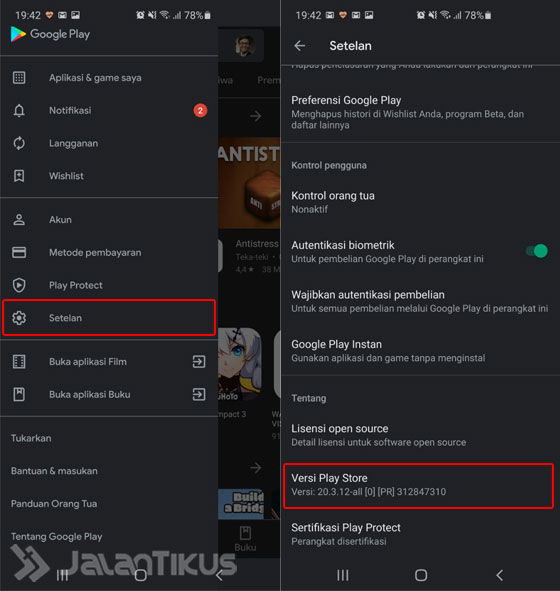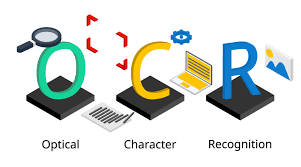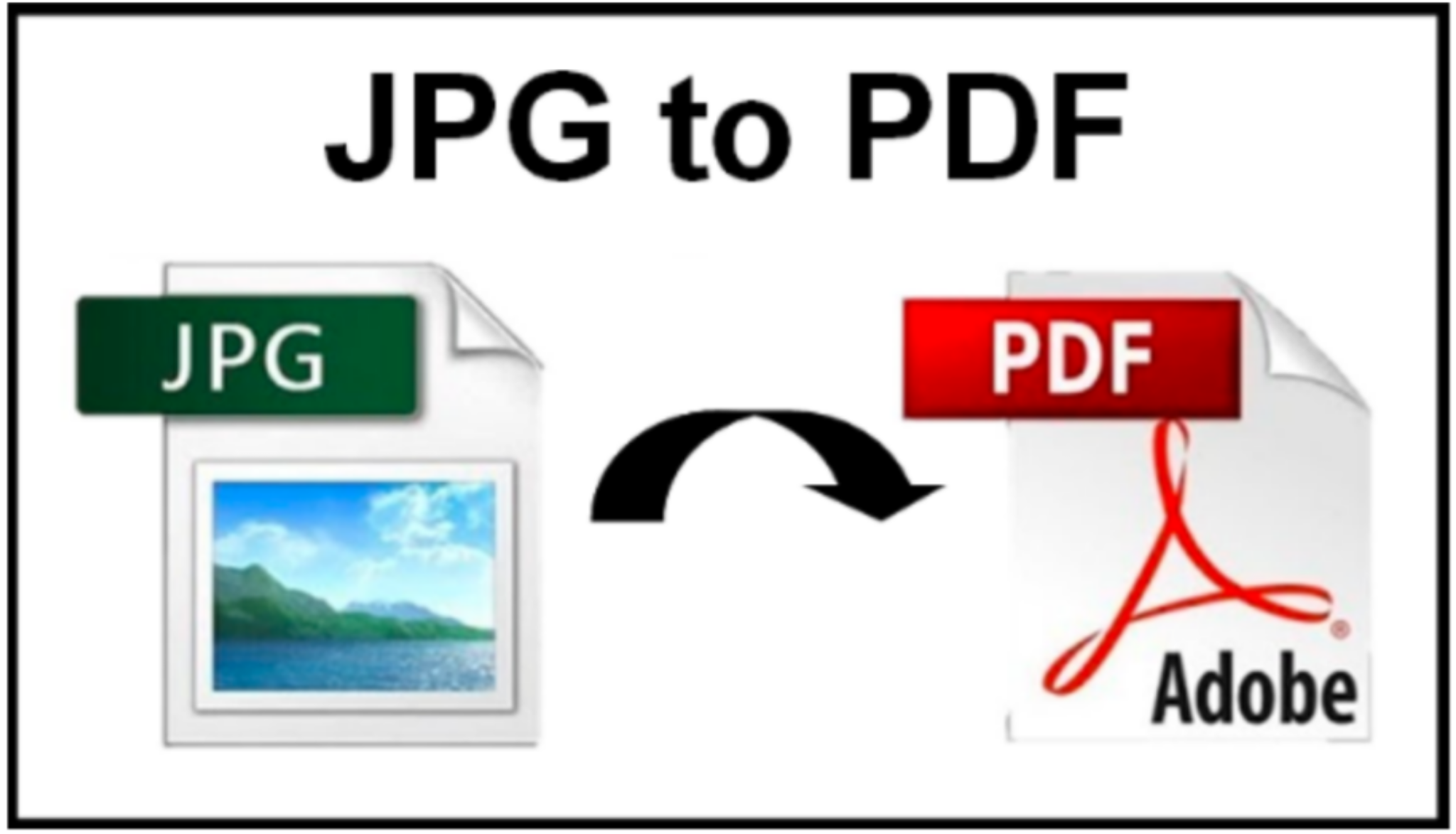Cara Mengatasi Download Tertunda Di Play Store – Google Play Store adalah layanan sebagai tempat untuk mengunduh dan menginstal berbagai aplikasi dan game di sistem operasi Android. Berbagai kemudahan bukan berarti aplikasi ini OK. Salah satunya adalah penundaan unduhan yang terkadang terlihat di Google Play store.

Tentu saja, pengguna Android semakin meningkat. Di antara miliaran, dan bahkan milyaran orang di planet ini, ada pengguna yang mengalami unduhan play store yang tertunda atau pending di ponsel Android mereka.
Bahkan, banyak faktor dan penyebab lainnya dapat memengaruhi masalah keterlambatan unduhan di Google Play Store. Kapasitas memori internal hampir penuh atau aplikasi Google Play Store yang tidak diperbarui, bahkan dari koneksi internet yang tidak stabil.
Setidaknya ada beberapa cara untuk memperbaiki unduhan yang tertunda di ponsel Anda. Namun kami berikan 5 cara yang simple dan cukup ampuh.
Cara Mengatasi Download Tertunda Di Play Store
1. Ubah Pengaturan Download Dengan Koneksi WiFi
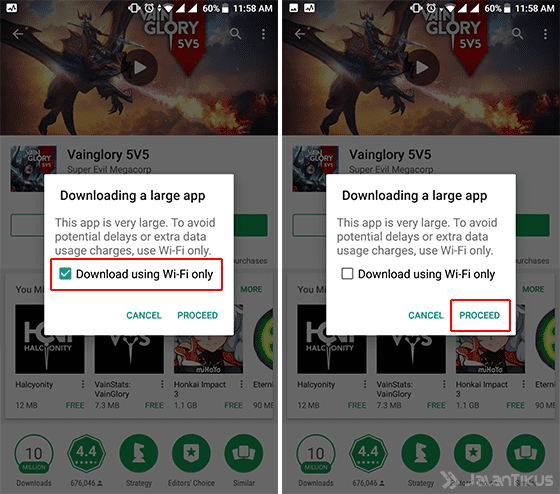
Sumber foto: Istimewa
Masalah utama dengan keterlambatan proses download di Google Play Store dapat disebabkan oleh koneksi internet yang buruk. Mulai dengan kualitas sinyal data seluler yang tidak terjangkau dan jaringan WiFi yang hilang.
Sekarang, untuk mengatasinya, Anda dapat mencoba cara beralih ke mode jaringan. Untuk mengunduh, hapus tanda centang dan klik [Lanjutkan / Proceed].
2. Coba Gunakan Koneksi Wifi
Hal pertama yang perlu Anda pastikan ketika berurusan dengan penundaan pengunduhan di Play Store Xiaomi, Samsung, Asus, atau ponsel lain, adalah koneksi internet, seperti Wi-Fi atau data ponsel. Periksa apakah koneksi normal.
Jika kesalahan masih ada, ubah koneksi dan coba sambungkan ke Wi-Fi lain di dekat Anda. Jika Anda masih menemukan pesan download tertunda, lanjutkan dengan trik di bawah ini.
3. Atur Preferensi Download
Cara mengatasi download tertunda di play store ketiga ini khusus untuk Anda yang bisa menggunakan data selular untuk mengakses internet di android. Silakan lakukan step berikut ini :
- Masuk ke Play Store.
- Ke Settings -> Klik App download preference -> Pastikan pilih opsi Over any network.
- Selesai.

4. Bersihkan Cache atau Data Sampah Google Play Store
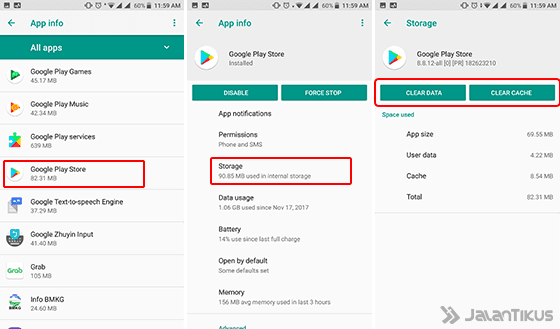
Sumber foto: Istimewa
Apakah Anda sering mengunduh aplikasi dan game di Google Play Store? Yah, ini sebenarnya kebiasaan yang mengisi cache atau file sementara yang disimpan dan kemungkinan akan mempengaruhi kinerja yang Anda tidak tahu.
Anda dapat menghapus cache aplikasi Google Play Store dengan mengikuti beberapa langkah sederhana:
- Pergi ke menu Setting dan pilih My Apps untuk melihat semua aplikasi yang ada pada smartphone Android kamu.
- Selanjutnya pergi ke aplikasi Google Play Store. Di sini kamu tinggal memilih Storage untuk mengikuti langkah selanjutnya.
- Terakhir kamu bisa menghapus cache dan data dengan memilih pilihan Clear Data dan Clear Cache pada Google Play Store.
5. Hapus Cache Dan Data Play Services & Download Manager.
Jika metode keempat di atas tidak berfungsi, Anda dapat menghapus cache dari Play Services dan Download Manager untuk memperbaiki download tertunda di Google Play.
Caranya mirip dengan menghapus cache di google play di atas, detailnya :
- Masuk ke Settings, lalu pilih Apps.
- Pilih opsi Show system.
- Tap pada Google Play Services.
- Clear cache, seperti trik ke-empat tadi.
- Kemudian restart ponsel.
Inilah cara menangani download yang tertunda di Google Play Store. Anda dapat menggunakan langkah pertama hingga terakhir untuk mengatasinya.